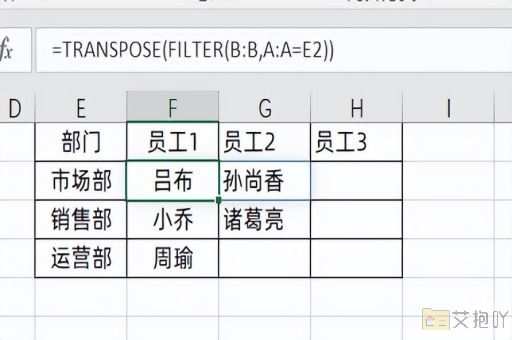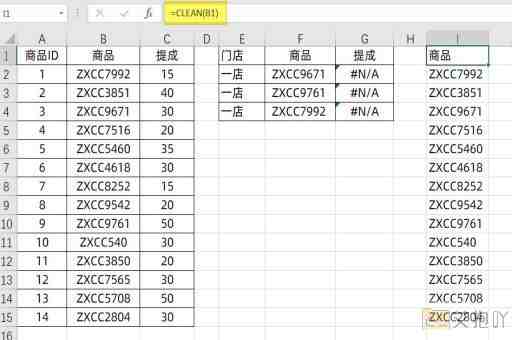如何让excel中的文字全部显示出来
excel是一款功能强大的电子表格软件,它可以帮助我们进行各种数据的处理和分析。在使用excel的过程中,有时我们会发现某些单元格中的文字没有完全显示出来,这可能是因为单元格的宽度不够或者行高设置不合理导致的。那么如何让excel中的文字全部显示出来呢?下面我们将详细介绍几种方法。
一、调整单元格的宽度
1. 选中需要调整宽度的列:首先找到需要调整的列,点击该列的字母以选中整列。
2. 调整列宽:在选中列后,将鼠标移到列边框上,当鼠标变为双向箭头时,按住左键拖动即可调整列宽。也可以右键点击列字母,选择“列宽”选项,在弹出的对话框中输入想要的宽度值,然后点击“确定”。
二、调整行高
1. 选中需要调整行高的行:首先找到需要调整的行,点击该行的数字以选中整行。
2. 调整行高:在选中行后,将鼠标移到行边框上,当鼠标变为双向箭头时,按住左键拖动即可调整行高。也可以右键点击行数字,选择“行高”选项,在弹出的对话框中输入想要的高度值,然后点击“确定”。
三、使用自动调整功能
1. 自动调整列宽:选中需要调整的列后,点击菜单栏上的“格式”->“自动调整列宽”,excel会根据单元格中的内容自动调整列宽。

2. 自动调整行高:选中需要调整的行后,点击菜单栏上的“格式”->“自动调整行高”,excel会根据单元格中的内容自动调整行高。
四、合并单元格
如果一个单元格中的文字过多,可以考虑将其合并到多个相邻的单元格中。具体操作如下:
1. 选中需要合并的单元格:先点击第一个单元格,然后按住shift键再点击最后一个单元格,这样就可以选中连续的多个单元格。
2. 合并单元格:点击菜单栏上的“开始”->“对齐方式”->“合并和居中”,这样就可以将选中的单元格合并为一个大单元格,并将文字居中显示。
以上就是让excel中的文字全部显示出来的几种方法,通过这些方法,我们可以更好地管理和展示数据。需要注意的是,调整列宽和行高时要考虑到整体的布局和美观,不要过于随意地调整。合并单元格虽然可以解决文字显示不全的问题,但可能会对其他的数据处理产生影响,因此在使用时要谨慎。


 上一篇
上一篇